Introduktion
Modulverktyget CRM2 Skicka e-post gör det möjligt att skicka e-post i det nya gränssnittet till enskilda kontakter. Du kan också inkludera en dokumentmall och/eller statiska filer från modulen Filer som ska skickas som bilagor till e-postmeddelandet. Verktyget kan aktiveras för modulen Kontakter och vilken modul som helst som har en relation till en kontakt. Den valda e-postmallen kan skickas automatiskt med det förutbestämda innehållet i e-postmallen, eller så kan du göra det möjligt för användarna att manuellt bestämma ämnet eller inkludera ett manuellt meddelande i e-postmeddelandet precis innan det skickas.
OBS! Att skicka individuella e-postmeddelanden med modulverktyg minskar den månatliga kvoten som också används i massutskick.
För mer information om modulverktyg i allmänhet, se guiden Modulverktyg.
Skapa e-postmallen
Innan du skapar själva modulverktyget så måste det först finans en e-postmall.
E-postmallen skapas i modulen E-postmallar som vilken annan e-postmall som helst. Om mallen kommer att skickas automatiskt (inte något manuellt innehåll som matas in från användaren), måste allt nödvändigt innehåll inkluderas i mallen.
Det är dock också möjligt att inkludera en möjlighet för användaren att inkludera ett manuellt ämne och/eller meddelande i e-postmeddelandet innan det skickas. Detta kräver att taggar inkluderas i mallen (se nedan).
Taggar för manuell inmatning
Det finns taggar som kan användas för att göra det möjligt för användaren att manuellt lägga till innehåll i e-postmeddelandet. Användare kan manuellt lägga till följande information:
- {{subject}} – Den här taggen kan läggas till i e-postmallens ämnesfält och den gör det möjligt att lägga till ett anpassat ämne.
- {{message}} – Denna tagg gör det möjligt för användaren att lägga till anpassad brödtext i e-postmeddelandet. Det kan läggas till i ett textobjekt var som helst i e-postmallen.
- {{user:first_name}} {{user:last_name}} Den här taggen gör att den inloggade användarens för- och efternamn visas som avsändare av e-postmeddelandet.
- {{user:email1}} – Detta ställer in e-postadressen för den inloggade användaren som den e-postadress som tar emot alla svar på det skickade e-postmeddelandet.
För att lägga till taggen, klicka på åtgärden Merge tags i textobjektets verktygsfält och välj taggen modulverktygets innehåll längst ner i listan (se bilden nedan).
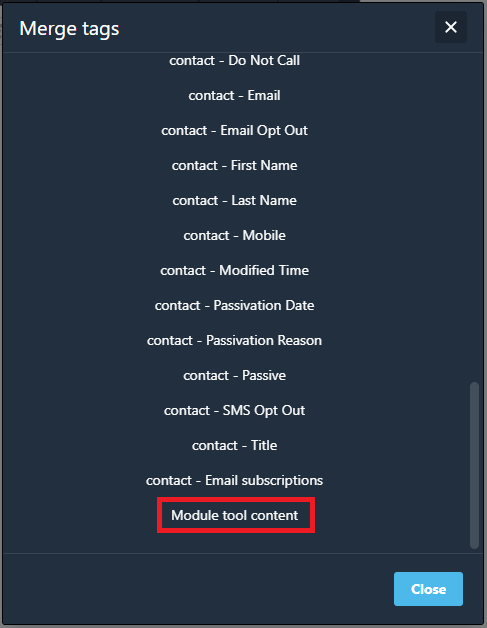
Creating the Module Tool For Sending the Email
Modulverktyg hanteras i Inställningar → Modulverktyg. För att skapa ett nytt modulverktyg, klicka på knappen Lägg till verktyg i det övre högra hörnet och välj verktyget CRM2 Send email (i Generisk modul).
I det första blocket Verktygsinformation måste du bestämma den grundläggande informationen om verktyget, inklusive namnet på verktyget och i vilken modul verktyget skapas. Se till att även göra verktyget aktivt om det skulle vara tillgängligt direkt. Du kan även inkludera villkor för att visa/köra verktyget vid behov (för mer information, se Modulverktyg.
Det andra blocket E-post är för att bestämma e-postmallen och mottagaren (se bilden nedan):
- E-postmall – E-postmallen som skickas med detta modulverktyg.
- E-posttyp – Innehåller alternativ för manuell och automatisk sändning. Om e-postmeddelandet har några taggar för manuell inmatning, välj ”Manuell”, annars välj ”Automatisk”.
- Kontaktfält – Mottagaren för e-postmeddelandet. Detta är antingen ett kontaktfält i modulen där verktyget skapas, eller om verktyget är skapat för kontaktmodulen kan detta lämnas som ”Inget”.

I det sista blocket Bilagor kan du inkludera en dokumentmall och/eller filer som bilagor till e-postmallen (se bilden nedan):
- Dokumentmall – Dokumentmallen som ska bifogas. Se till att välja en som är skapad för modulen där verktyget också är aktiverat.
- Dokumentnamn – Ett filnamn för dokumentmallen.
- Fil – En fast filbilaga. Du kan välja filer som redan laddats upp i modulen Filer.
